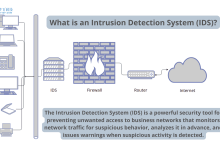视频服务器硬盘的正确格式化方法:确保好的性能和可靠性,在构建视频服务器时,硬盘的格式化是一个至关重要的步骤,正确的格式化方法可以确保硬盘的性能和可靠性,从而提高整个视频服务器的稳定性和效率,本文将详细介绍如何正确地格式化视频服务器硬盘。,,1、选择合适的文件系统,我们需要选择一个合适的文件系统,对于视频服务器来说,建议使用NTFS或ext4文件系统,这两种文件系统都具有较好的性能和稳定性,能够满足视频服务器的需求。,NTFS文件系统具有以下优点:,支持大文件,最大文件大小可达16TB。,具有更好的安全性,可以对文件和文件夹进行权限控制。,支持磁盘配额,可以限制用户对硬盘空间的使用。,具有较好的兼容性,可以在Windows、Linux和Mac操作系统上使用。,ext4文件系统具有以下优点:,开源免费,可以在多种操作系统上使用。,具有较好的性能,尤其是在处理大量小文件时。,支持更大的文件系统大小,最大可达1EB。,具有良好的日志功能,可以在系统崩溃时恢复数据。,,2、分配适当的硬盘空间,在格式化硬盘之前,需要根据实际需求分配适当的硬盘空间,对于视频服务器来说,建议为每个视频项目分配一个单独的文件夹,以便于管理和备份,还需要为操作系统和应用程序预留一定的空间。,3、创建分区,如果硬盘容量较大,可以考虑创建多个分区,分区可以帮助我们更好地管理硬盘空间,提高硬盘的使用效率,可以为操作系统创建一个主分区,为应用程序创建一个逻辑分区,为视频项目创建一个独立的分区等。,创建分区的方法如下:,在Windows系统中,可以使用“磁盘管理”工具创建分区,只需右键点击未分配的磁盘空间,选择“新建简单卷”,然后按照提示操作即可。,在Linux系统中,可以使用“fdisk”或“parted”等命令行工具创建分区,这些工具提供了丰富的分区选项,可以根据实际需求进行配置。,4、格式化硬盘,创建分区后,就可以开始格式化硬盘了,格式化过程会清除硬盘上的所有数据,因此在进行格式化之前,请确保已经备份了重要数据。,格式化硬盘的方法如下:,在Windows系统中,可以使用“格式化”功能格式化新创建的分区,只需右键点击目标分区,选择“格式化”,然后按照提示操作即可。,在Linux系统中,可以使用“mkfs”命令格式化新创建的分区,使用“mkfs.ext4”命令可以将分区格式化为ext4文件系统。,,5、设置权限和配额(可选),如果需要对视频项目进行权限控制或限制用户对硬盘空间的使用,可以在格式化硬盘后设置权限和配额,具体方法如下:,在Windows系统中,可以使用“属性”功能设置文件夹的权限,只需右键点击目标文件夹,选择“属性”,然后切换到“安全”选项卡进行设置即可,还可以使用“磁盘配额”功能限制用户对硬盘空间的使用,只需打开“计算机管理”窗口,选择“磁盘管理”,然后右键点击目标分区,选择“属性”,切换到“配额”选项卡进行设置即可。,在Linux系统中,可以使用“chmod”和“chown”命令设置文件夹的权限,使用“chmod 755 video_project”命令可以为video_project文件夹设置读、写、执行权限,还可以使用“setquota”命令限制用户对硬盘空间的使用,具体操作方法可以参考Linux系统的文档或手册。,相关问题与解答:,问题1:如何在Windows系统中查看硬盘的分区情况?,答:可以在“计算机管理”窗口中查看硬盘的分区情况,只需打开“计算机管理”窗口,选择“磁盘管理”,就可以看到硬盘的分区信息了。,问题2:如何在Linux系统中查看硬盘的文件系统类型?,答:可以使用“df -T”命令查看硬盘的文件系统类型,该命令会显示硬盘的总容量、已用空间、剩余空间以及文件系统类型等信息。
视频服务器硬盘的正确格式化方法:确保好的性能和可靠性
版权声明:本文采用知识共享 署名4.0国际许可协议 [BY-NC-SA] 进行授权
文章名称:《视频服务器硬盘的正确格式化方法:确保好的性能和可靠性》
文章链接:https://zhuji.vsping.com/492088.html
本站资源仅供个人学习交流,请于下载后24小时内删除,不允许用于商业用途,否则法律问题自行承担。
文章名称:《视频服务器硬盘的正确格式化方法:确保好的性能和可靠性》
文章链接:https://zhuji.vsping.com/492088.html
本站资源仅供个人学习交流,请于下载后24小时内删除,不允许用于商业用途,否则法律问题自行承担。

 国外主机测评 - 国外VPS,国外服务器,国外云服务器,测评及优惠码
国外主机测评 - 国外VPS,国外服务器,国外云服务器,测评及优惠码